ホーム画面
GALAXY NEXUSを起動したときやホームキーをタップしたときに表示される画面を「ホーム画面」と呼びます。ホーム画面には最上段に電波状態や電池残量、着信の通知などが表示される「ステータスバー」、中心の広いエリアにはアプリを起動できる「ショートカットアイコン」や「ウィジェット」などが表示されています。ホーム画面を左右にフリックすると、ホーム画面の続き(ページ)を表示できます。ホーム画面下段のシステムバー中央には、アプリケーション画面を表示する「ランチャー」ボタンが表示されていて、これをタップすると、アプリケーション画面が表示されます。アプリケーション画面には、インストールされているすべてのアプリのアイコンが表示されます。ホームキーをタップすると、再び、ホーム画面が表示されます。
0.ホーム画面を表示する
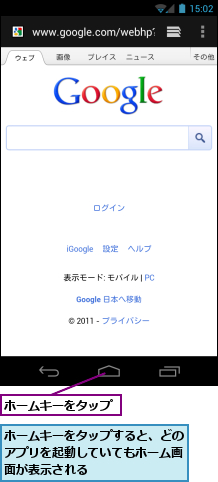

0.ホーム画面を切り替える
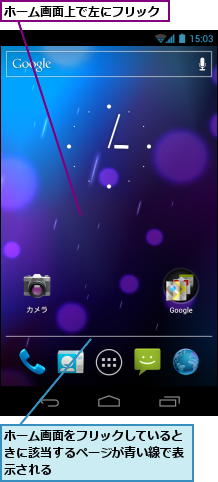

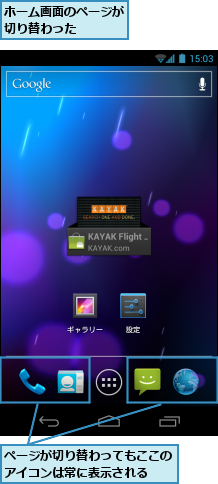
アプリケーション画面
ホーム画面でランチャーをタップすると、アプリケーション画面が表示されます。アプリケーション画面にはGALAXY NEXUSにインストールされているすべてのアプリが一覧で表示され、左にフリックすると、最初の画面に表示しきれなかったアプリが同じように一覧で表示されます。続けて、左へフリックすると、画面上段の表示が切り替わり、インストールされているウィジェットの一覧がサムネイル形式で表示されます。
0.アプリケーション画面を表示する
![ホーム画面で[ランチャー]をタップ](/contents/069/img/img20120119182857032016.jpg)

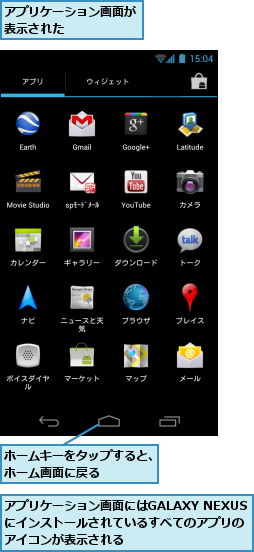
0.アプリケーション画面を切り替える
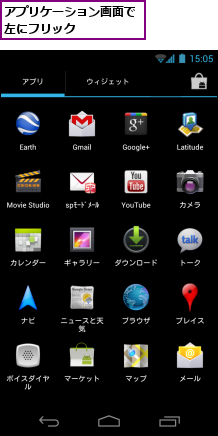

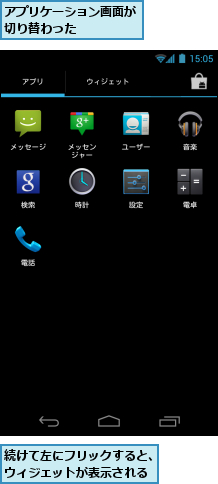
[ヒント]フォルダってなに?
ホーム画面にはフォルダを作ることができます。フォルダは複数のアプリなどのショートカットをまとめておくことができるので、よく使うアプリをまとめたフォルダをホーム画面に作っておくと便利です。
[ヒント]「ウィジェット」ってなに?
ホーム画面に表示されているウィジェットは、簡易的なアプリで、常に起動しておくことで、最新の情報をいつでも確認できます。ウィジェットはユーザーが自由にホーム画面に追加することができます。
[ヒント]アプリを追加するとアプリケーション画面のページ数が増える
アプリケーション画面は出荷時に2ページのみが表示されますが、アプリをインストールし、2ページに表示しきれなくなると、自動的にページが増えていきます。




